Lūk, kā darbojas jūsu iPhone vai iPad slepenais krāpšanās režīms, lai jūs nekad nezaudētu nevienu spēli
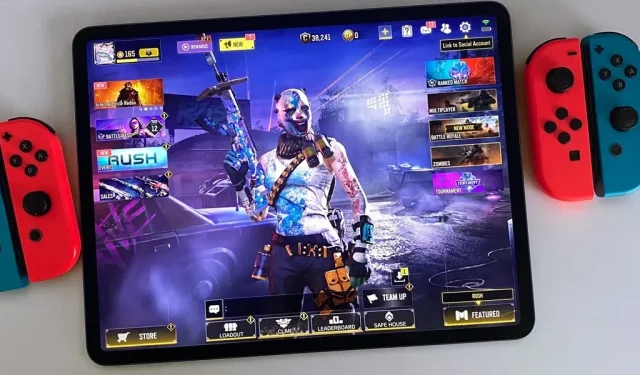
Pateicoties Apple, spēlēšana ir kļuvusi vienkāršāka. Pateicoties slepenai funkcijai, varat pārspēt to līmeni vai pretinieku, kuru, šķiet, nevarat pārspēt savā iPhone vai iPad ierīcē, un tas var pat palīdzēt ātrāk uzņemt jaunu spēli.
Atjaunināta programmatūra ir nepieciešama Apple slepenajam ierocim pret sarežģītiem posmiem un šķietami nepārspējamiem sabiedrotajiem un ienaidniekiem. Lai izmantotu tās iespējas un manipulētu ar līderu sarakstiem, jums ir jābūt vismaz operētājsistēmai iOS 16 vai iPad OS 16. Jā, daudzi cilvēki uzskatīs šo funkciju par negodīgu, un vairumā gadījumu tā ir pareiza. Bet, ja jums ir problēmas ar līmeni, nevarat uzveikt šo augstprātīgo ienaidnieku vai tiešām vēlaties izdzīvot gankingu uzbrukumos, ir pieņemami lūgt nelielu palīdzību.
Apstrīdētā funkcija Buddy Controller varētu tikt uzskatīta par pieejamības līdzekli, taču pieejamības iestatījumos to neatradīsit. Ja tas ir pareizi iestatīts, tas izveido vienu atskaņotāju no divu dažādu Bluetooth spēļu kontrolleru ieejām. Tas ļauj diviem spēlētājiem vienlaikus piedalīties jebkurā iOS vai iPadOS spēlē, kas atbalsta ārējo kontrolieri. Tas lieliski darbojas daudzu veidu spēlēs, tostarp pirmās personas šāvēja spēlēs, kaujas karaliskajās spēlēs un platformas spēlēs.
Apskatīsim, kā konfigurēt spēļu kontrolierus un savienot tos ar funkciju Buddy Controller. Buddy Controller ir pieejams arī Apple TV (tvOS 16 vai jaunāka versija), Mac datoros un citās ierīcēs, kamēr mēs demonstrējam procedūru iPhone un iPad (macOS Ventura 13 vai jaunāka versija).
1. darbība: pievienojiet spēļu kontrollerus.
Savā iPhone tālrunī vai iPad planšetdatorā atveriet lietotni Iestatījumi, izvēlieties “Bluetooth” un ieslēdziet to, lai savienotu pārī savus spēļu kontrollerus. Pēc tam būs jāizvēlas spēļu kontrollera savienošanas režīms, kas būs atkarīgs no zīmola un modeļa. (Šī raksta beigās ir sniegts īss saderīgo kontrolleru saraksts.) Tālāk ir sniegti daži savienošanas pārī piemēri.
- Joy-Con kontrolleri Nintendo slēdžam: nospiediet un turiet sinhronizācijas pogu uz katra kontrollera neatkarīgi no tā, vai kreisā vai labā puse ir ieslēgta vai izslēgta, līdz sāk mirgot gaismas.
- PlayStation kontrolleri: vienlaikus nospiediet un turiet pogu Izveidot vai Kopīgot un PS pogu, līdz mirgo gaismas josla, kad kontrolleris ir izslēgts.
- Xbox spēļu kontrolleri: kamēr kontrolieris ir ieslēgts, nospiediet un turiet pogu Savienot pārī, kas atrodas tuvu uzlādes savienotājam.
- MFi kontrolleri: kamēr kontrolleris ir ieslēgts, nospiediet savienošanas pogu, līdz kontrollera indikators vai indikatori sāk mirgot. Šādi lietas parasti darbojas. Dažu cilvēku savienošanas pārī procedūras var būt grūtākas.
Pēc tam kontrolieris atradīs jūsu iPhone vai iPad, un tam vajadzētu būt redzamam sadaļā Citas ierīces zem sadaļas Manas ierīces. Lai turpinātu, pieskarieties tā nosaukumam.
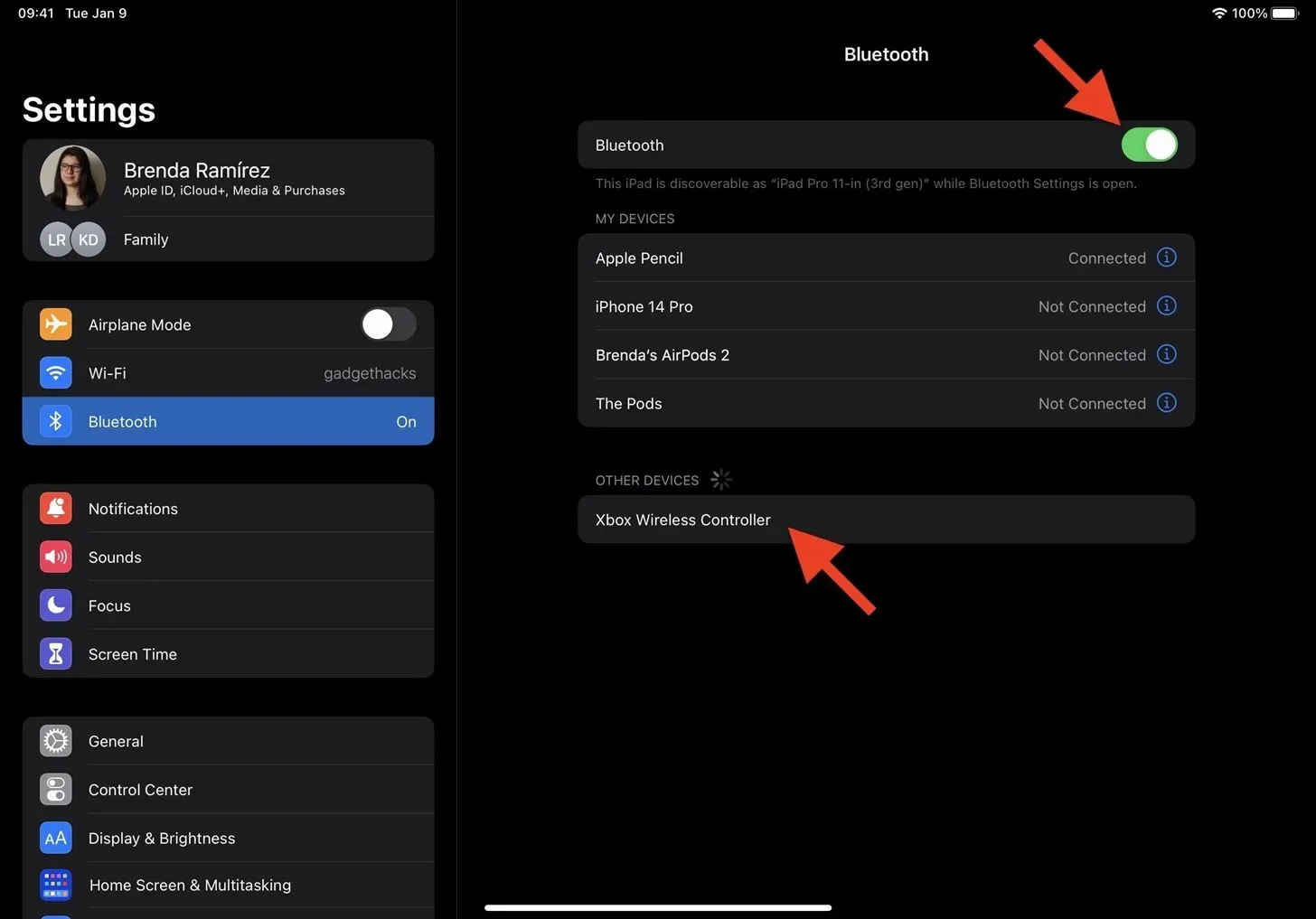
Kontrolieris varētu vēlēties savienot pārī ar jūsu iPhone vai iPad atbilstoši Bluetooth savienošanas pārī pieprasījuma logam; noklikšķiniet uz “Sapārot”, lai turpinātu.
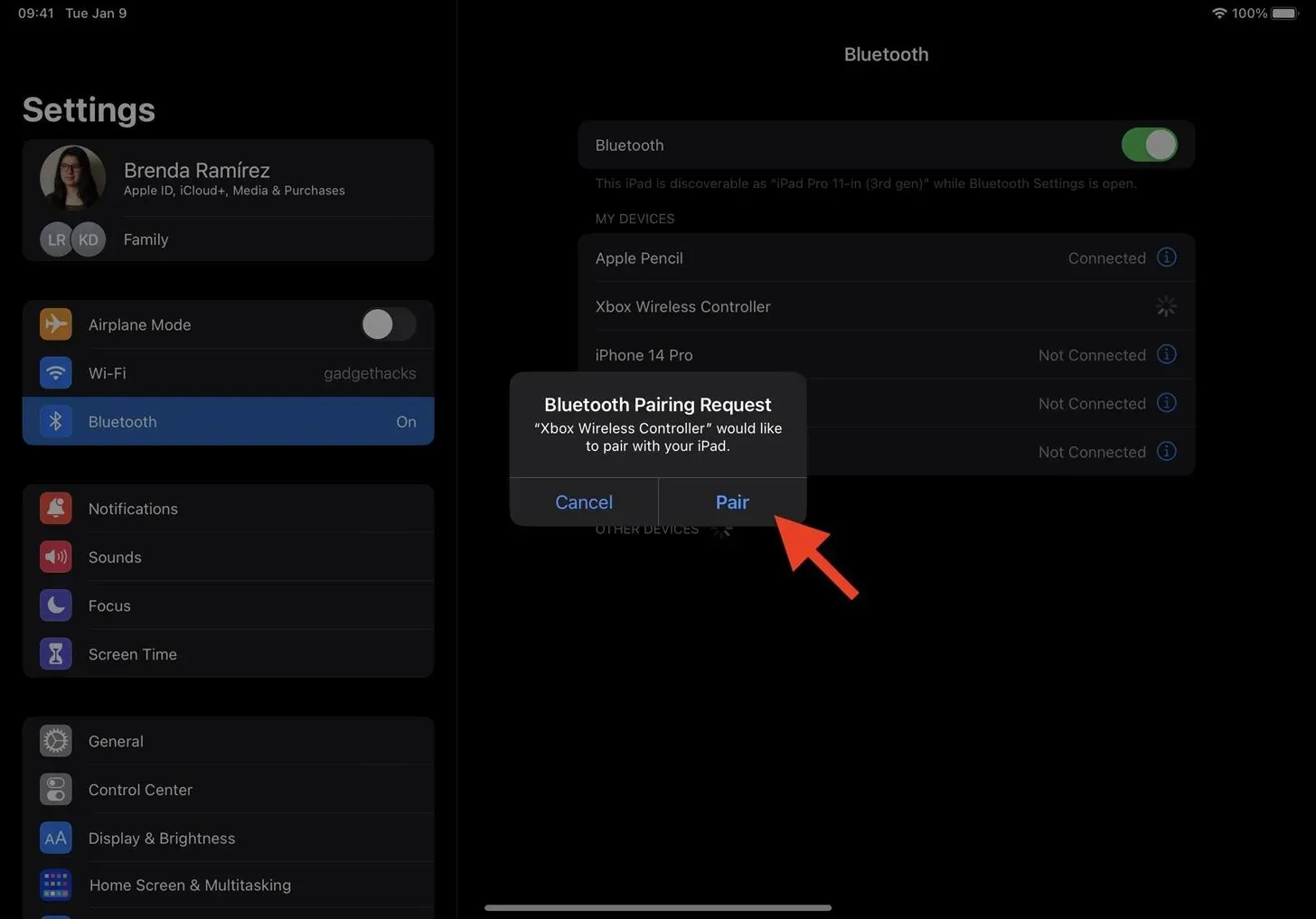
Kontrolierim tagad ir jāparādās kā saistītam piederumam sadaļā Manas ierīces. Savienojot divus viena modeļa kontrollerus, daži no tiem ļauj mainīt to nosaukumus, lai tie būtu labāk atšķirami viens no otra. Pieskarieties pogai Info I, pēc tam mainiet nosaukumu pēc vajadzības.
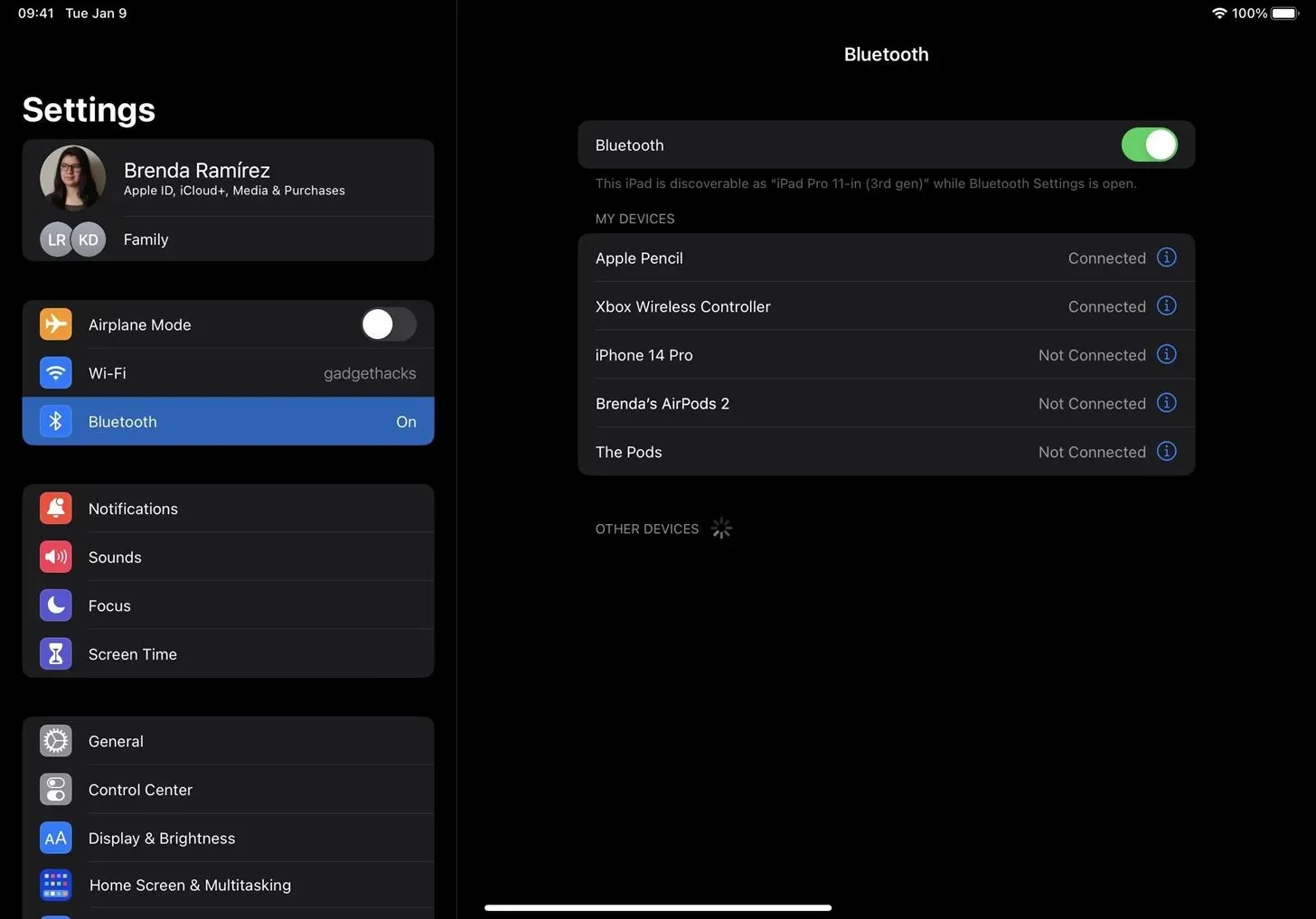
Papildu kontrolierim vai kontrolleriem atkārtojiet savienošanas pārī procedūru.
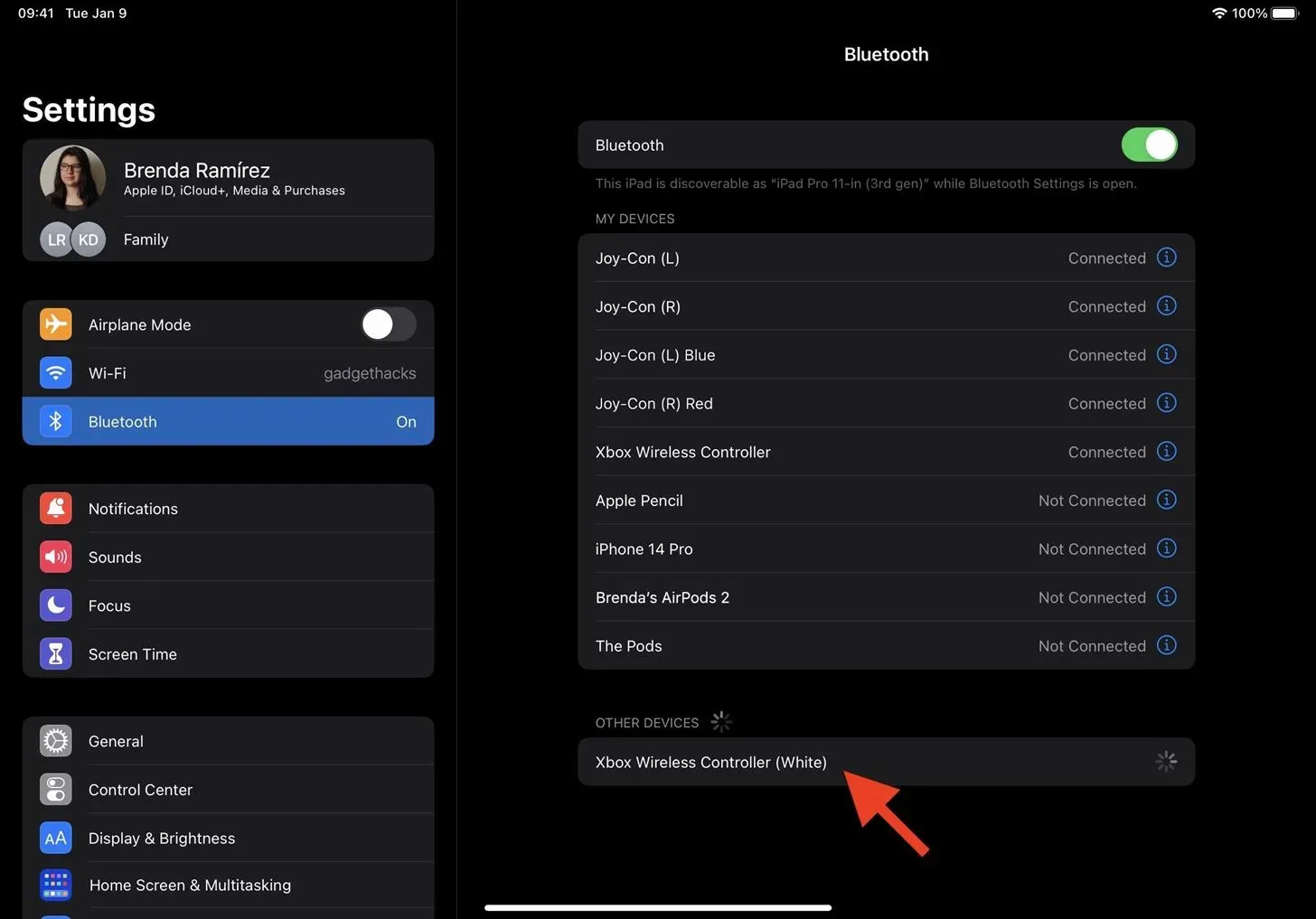
2. darbība. Pievienojiet draugu kontrolierus
Savienojiet savus spēļu kontrollerus, pēc tam atveriet sadaļu Iestatījumi, Vispārīgi un atlasiet Spēļu kontrolieris.
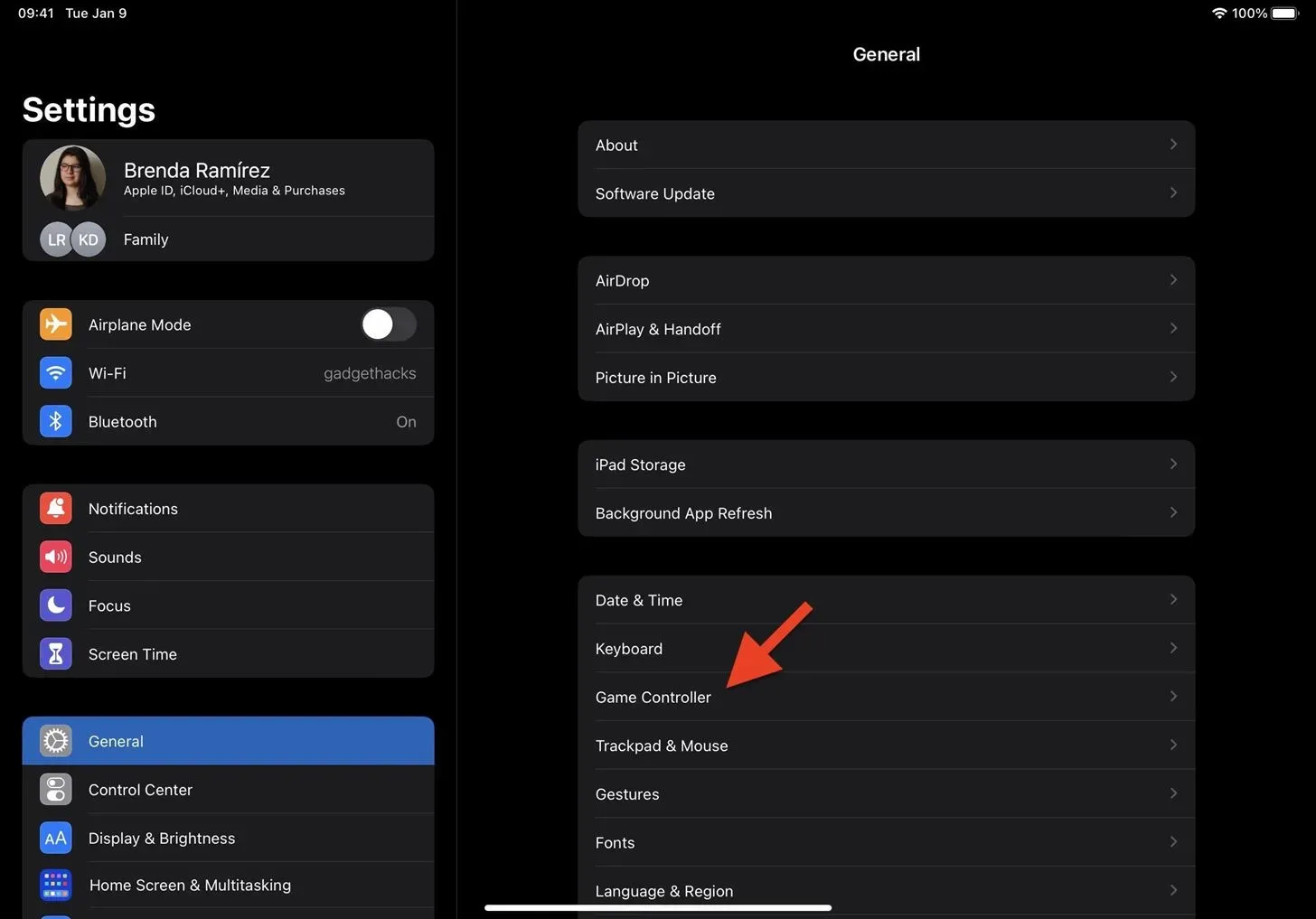
Šeit varat redzēt katru pievienoto spēļu kontrolieri. Ja neesat mainījis ierīču nosaukumus, pieskaroties “Identify Controller” (Identificēt kontrolieri), tiks aktivizēts kontrolleris, lai jūs zinātu, kurš no tiem ir. Jaunā Buddy Controller daļa atrodas apakšā. Lai turpinātu, pieskarieties vienumam “Savienot kontrolierus”.
Jums būs nepieciešami divi Nintendo Joy-Con kontrolieru komplekti, ja vēlaties spēlēt kā viens un tas pats atskaņotājs un nevarētu izmantot kreiso un labo kontrolieri savā iPhone vai iPad atsevišķi. Jūs, visticamāk, neredzēsit izvēli “Connect Controllers”, jo Joy-Cons pašlaik nav oficiāli saderīgi ar Buddy Controller. Neskatoties uz to, mēs varējām nospēlēt divus setus vienlaikus kā viens cilvēks; vairāk par to vēlāk.
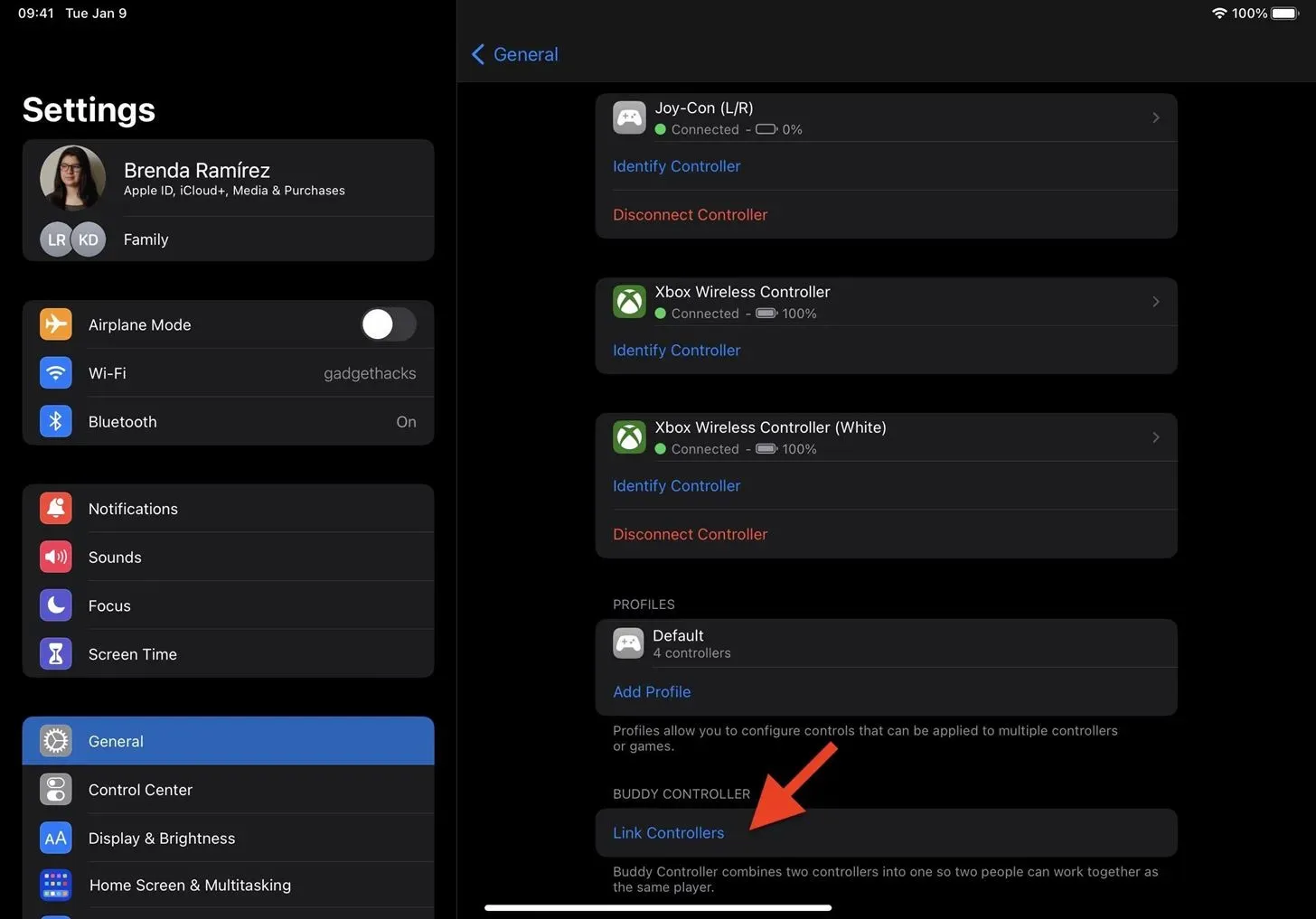
Izvēlieties spēļu kontrolierus, kurus izmantosit nākamreiz. Galvenais spēlētājs izmantos vienu kontrolieri, bet viņa draugs izmantos otru. Ja nepieciešams, pieskarieties kontrollera nosaukumam, lai to mainītu.
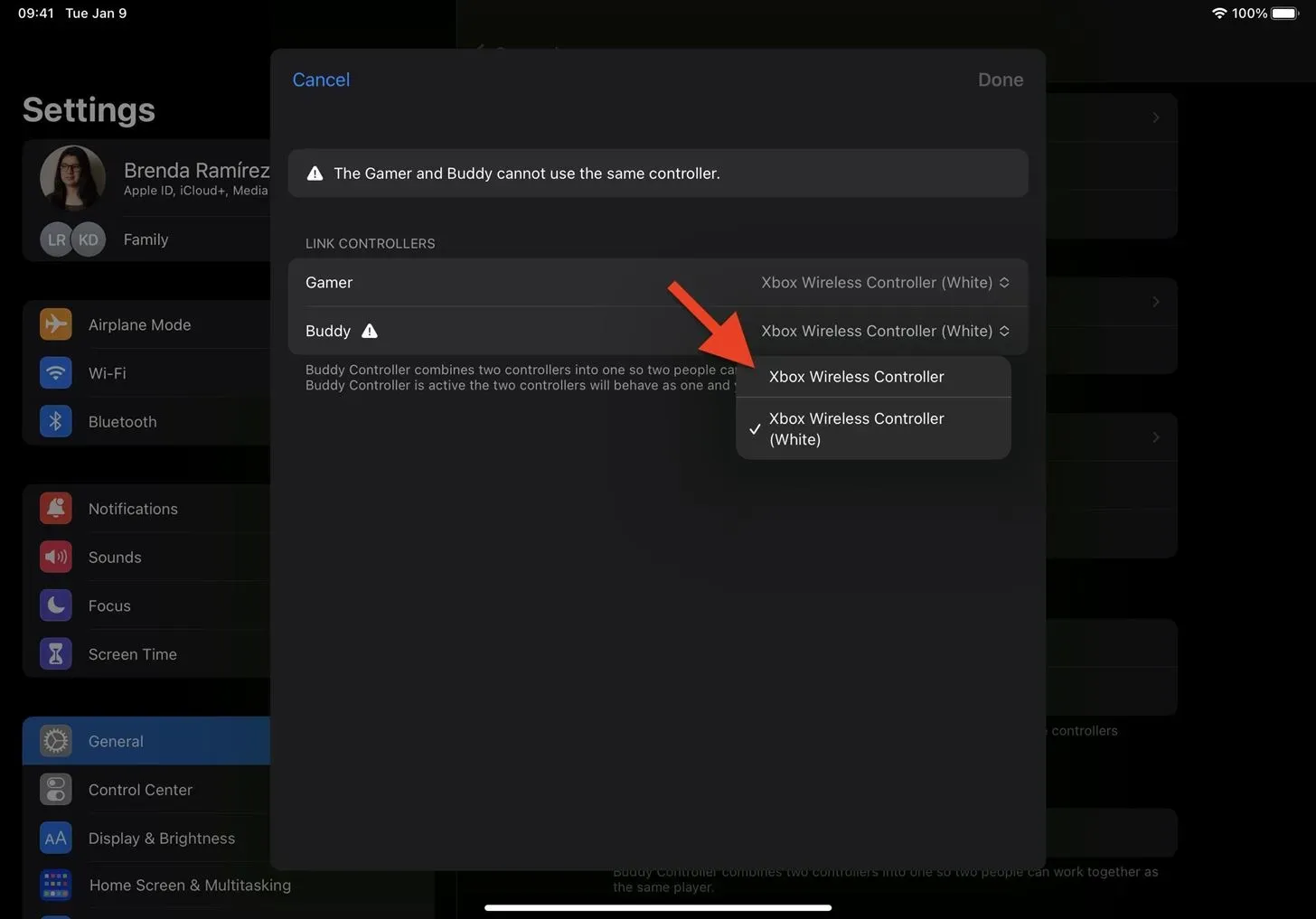
Atlasiet savus kontrolierus un pēc tam pieskarieties “Gatavs”.
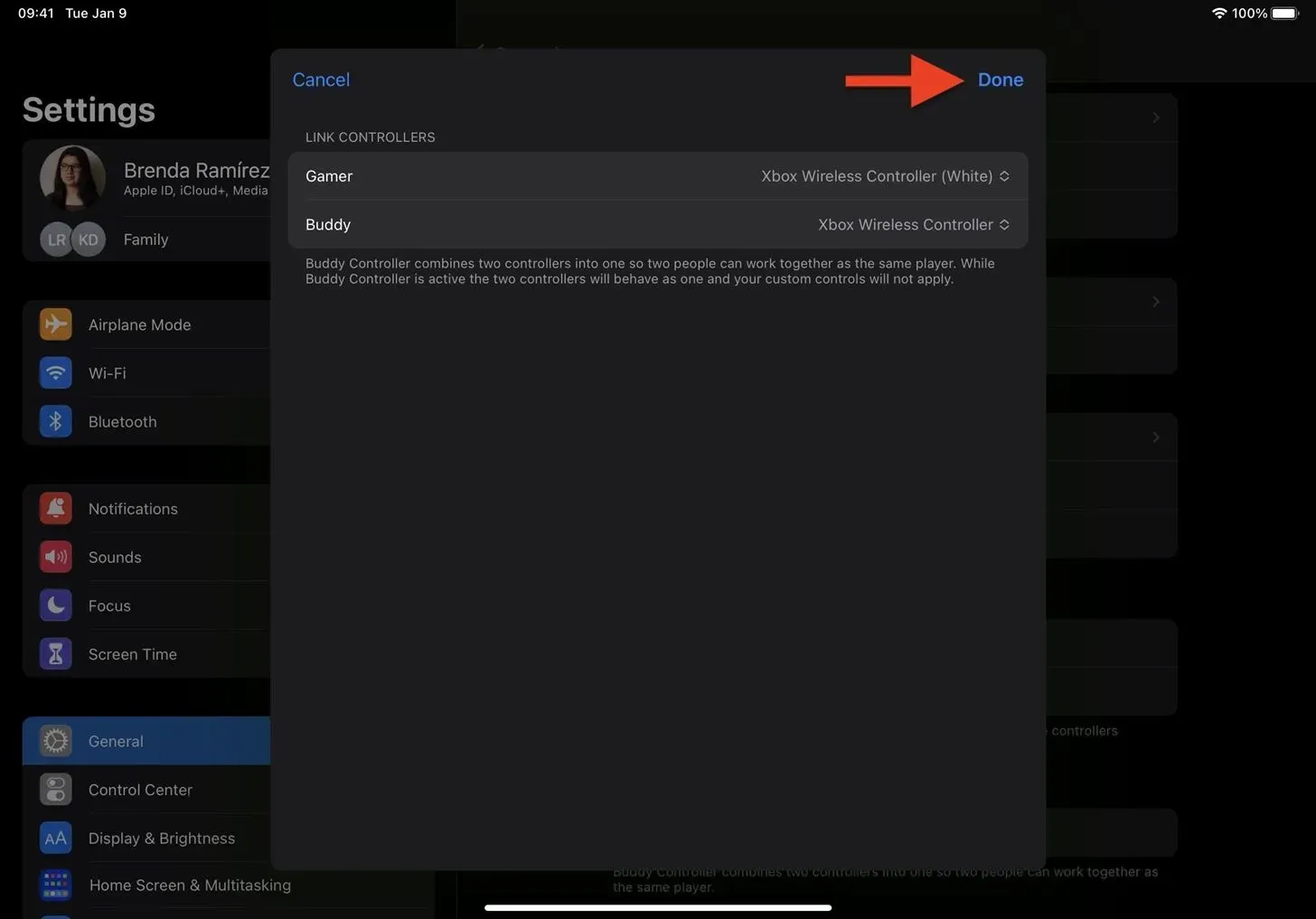
Pārī savienotajiem kontrolleriem tagad vajadzētu parādīties apakšizvēlnes “Spēļu kontrolieris” sadaļā Buddy Controller. Primārais kontrolieris ir pamanāmāks nosaukums, bet draugs ir tā zemteksts.
Jūs pamanīsit jaunu opciju aktīvās grupas izvēlnē, ja abi draugu pāra kontrolleri ir savienoti un aktīvi. Tas saņems apzīmējumu “Savienots”. Katram no diviem kontrolleriem statuss tiks pārslēgts no “Savienots” uz “Saistīts”.
Dažādām kontrolieru kombinācijām varat izveidot vairākas Buddy Controller saites. Velciet pa kreisi pārī, lai to jebkurā laikā noņemtu.
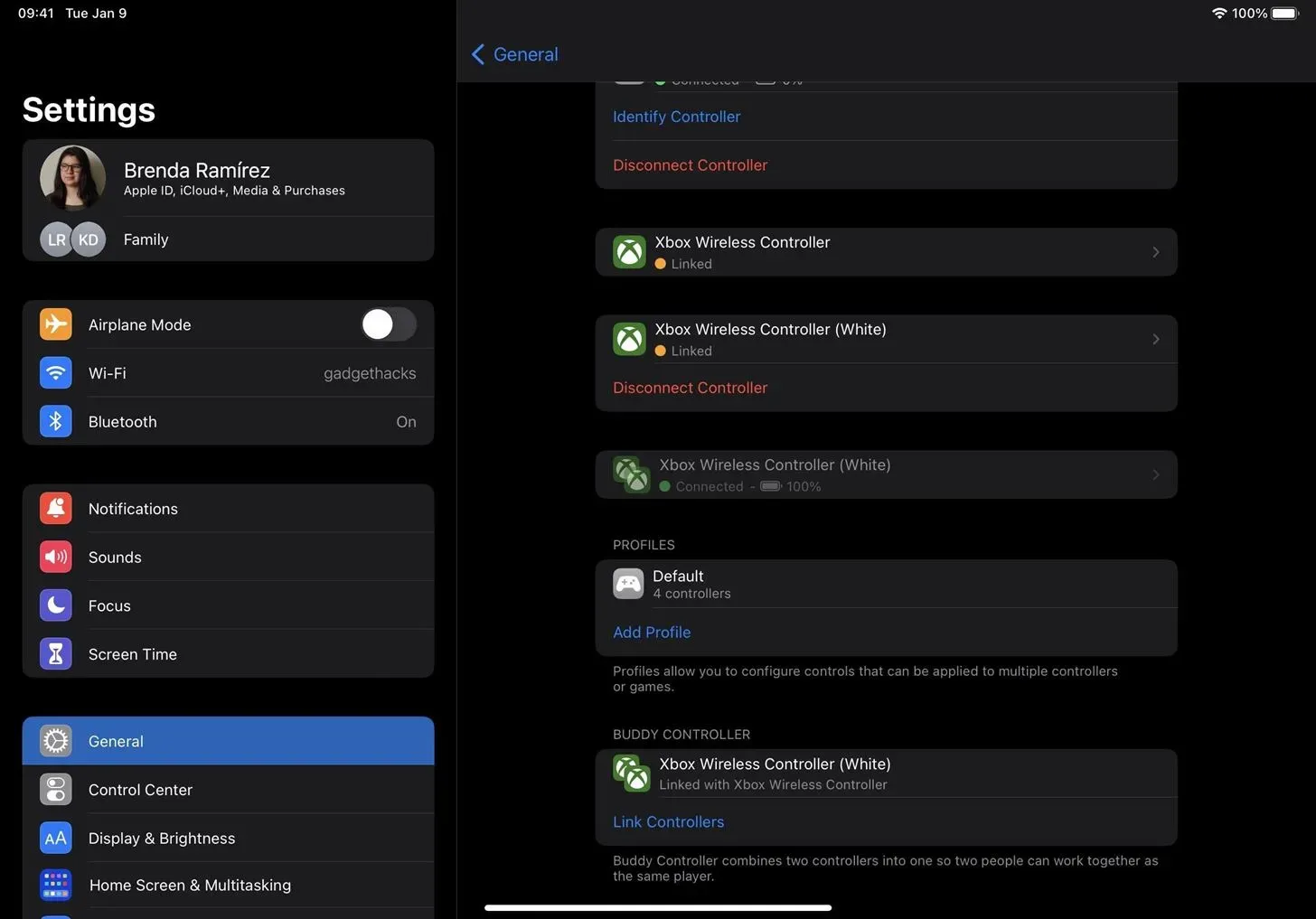
3. darbība. Spēlējiet spēles kā komanda ar vienu spēlētāju
Pēc ievadīšanas spēlē, kas atbalsta kontrolierus, abiem spēļu kontrolleriem nekavējoties jāsāk darboties, ja vien tie ir ieslēgti un pievienoti. Ne katra spēle to dara. Dažas no tām var atrast App Store sarakstā , un citās vietnēs var būt plašāki direktoriji. Ja neesat pārliecināts, atveriet spēli, kuru vēlaties spēlēt, un pārbaudiet, ko kontrolieri var paveikt.
Visās mūsu pārbaudītajās spēlēs divi Xbox bezvadu kontrolieri, kurus izmantojām, mijiedarbojās nevainojami.
Diviem dažādiem Joy-Con komplektiem situācija bija atšķirīga. Jūs varētu pieņemt, ka tas nedarbosies, jo Buddy Controller opcija netiek rādīta Joy-Cons. Tomēr ne visas saderīgās spēles ļauj mums spēlēt kā vienam spēlētājam ar diviem komplektiem. Jetpack Joyride un Call of Duty: mobilās ierīces darbojās, kā paredzēts. Taču daži no jums, iespējams, nevarēs to izmantot sistēmas kļūdas dēļ.




Atbildēt